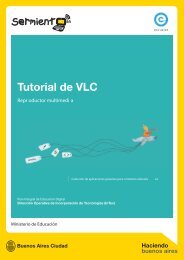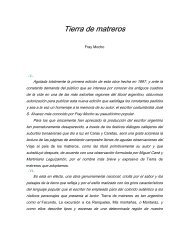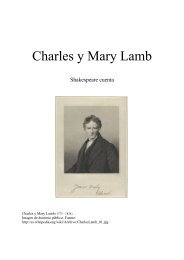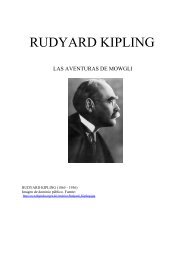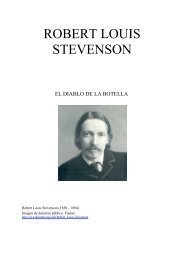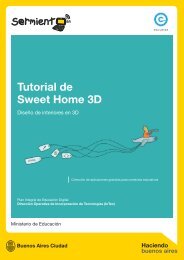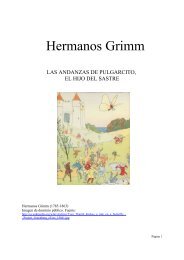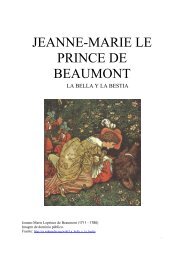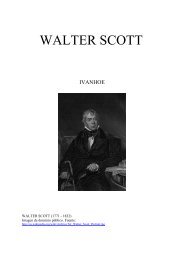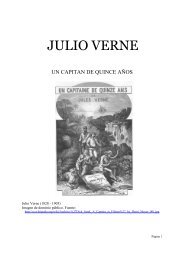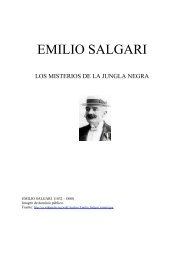Tutorial de Grabador de Discos InfraRecorder - Integrar
Tutorial de Grabador de Discos InfraRecorder - Integrar
Tutorial de Grabador de Discos InfraRecorder - Integrar
Create successful ePaper yourself
Turn your PDF publications into a flip-book with our unique Google optimized e-Paper software.
Plan Integral <strong>de</strong> Educación Digital<br />
Dirección Operativa <strong>de</strong> Incorporación <strong>de</strong> Tecnologías (DOInTec)<br />
COLECCIÓN DE APLICACIONES GRATUITAS PARA CONTEXTOS EDUCATIVOS<br />
<strong>Tutorial</strong> <strong>de</strong> <strong>Grabador</strong> <strong>de</strong><br />
<strong>Discos</strong> InfraRecor<strong>de</strong>r<br />
Software libre para grabación <strong>de</strong> CD / DVD
Colección <strong>de</strong> aplicaciones gratuitas<br />
para contextos educativos InfraRecord / Pág. 2<br />
Prólogo<br />
Este tutorial se enmarca <strong>de</strong>ntro <strong>de</strong> los lineamientos <strong>de</strong>l Plan<br />
Integral <strong>de</strong> Educación Digital (PIED) <strong>de</strong>l Ministerio <strong>de</strong> Educación<br />
<strong>de</strong>l Gobierno <strong>de</strong> la Ciudad Autónoma <strong>de</strong> Buenos Aires que<br />
busca integrar los procesos <strong>de</strong> enseñanza y <strong>de</strong> aprendizaje <strong>de</strong><br />
las instituciones educativas a la cultura digital.<br />
Uno <strong>de</strong> los objetivos <strong>de</strong>l PIED es “fomentar el conocimiento y la<br />
apropiación crítica <strong>de</strong> las Tecnologías <strong>de</strong> la Información y <strong>de</strong> la<br />
Comunicación (TIC) en la comunidad educativa y en la sociedad en<br />
general”.<br />
Cada una <strong>de</strong> las aplicaciones que forman parte <strong>de</strong> este banco<br />
<strong>de</strong> recursos son herramientas que, utilizándolas <strong>de</strong> forma<br />
creativa, permiten apren<strong>de</strong>r y jugar en entornos digitales. El<br />
juego es una po<strong>de</strong>rosa fuente <strong>de</strong> motivación para los alumnos<br />
y favorece la construcción <strong>de</strong>l saber. Todas las aplicaciones son<br />
<strong>de</strong> uso libre y pue<strong>de</strong>n <strong>de</strong>scargarse gratuitamente <strong>de</strong> Internet<br />
e instalarse en cualquier computadora. De esta manera, se<br />
promueve la igualdad <strong>de</strong> oportunida<strong>de</strong>s y posibilida<strong>de</strong>s para<br />
que todos puedan acce<strong>de</strong>r a herramientas que <strong>de</strong>sarrollen la<br />
creatividad.<br />
En cada uno <strong>de</strong> los tutoriales se presentan “consi<strong>de</strong>raciones<br />
pedagógicas” que funcionan como disparadores pero que no<br />
<strong>de</strong>ben limitar a los usuarios a explorar y <strong>de</strong>sarrollar sus propios usos<br />
educativos.<br />
La aplicación <strong>de</strong> este tutorial no constituye por sí misma una<br />
propuesta pedagógica. Su funcionalidad cobra sentido cuando<br />
se integra a una actividad. Cada docente o persona que quiera<br />
utilizar estos recursos podrá construir su propio recorrido.<br />
Plan Integral <strong>de</strong> Educación Digital<br />
Dirección Operativa <strong>de</strong> Incorporación <strong>de</strong> Tecnologías (DOInTec)
Colección <strong>de</strong> aplicaciones gratuitas<br />
para contextos educativos InfraRecord / Pág. 3<br />
Índice<br />
¿Qué es? ............................................................................................... p.4<br />
Nociones básicas ............................................................................... p.5<br />
Definición <strong>de</strong> CD ...................................................................... p.5<br />
Definición <strong>de</strong> CD ROM ........................................................... p.5<br />
Definición <strong>de</strong> CD-R ................................................................. p.5<br />
Definición <strong>de</strong> CD-RW ............................................................. p.6<br />
Definición <strong>de</strong> DVD ................................................................... p.6<br />
Definición <strong>de</strong> DVD-ROM ....................................................... p.6<br />
Definición <strong>de</strong> DVD-R o DVD+R .......................................... p.7<br />
Definición <strong>de</strong> DVD-RW o DVD+RW ................................. p.7<br />
Definición <strong>de</strong>DVD-RAM ....................................................... p.7<br />
Paso a paso .......................................................................................... p.8<br />
Abrir el programa .................................................................... p.8<br />
El área <strong>de</strong> trabajo .................................................................... p.8<br />
Crear un disco <strong>de</strong> datos. ....................................................... p.9<br />
Crear un disco <strong>de</strong> audio. ....................................................... p.12<br />
Crear un disco <strong>de</strong> vi<strong>de</strong>o ........................................................ p.14<br />
Crear una imagen ISO ............................................................ p.16<br />
Borrar un CD-RW/DVD-RW ................................................ p.18<br />
Enlaces <strong>de</strong> interés ............................................................................. p.19<br />
Plan Integral <strong>de</strong> Educación Digital<br />
Dirección Operativa <strong>de</strong> Incorporación <strong>de</strong> Tecnologías (DOInTec)
Colección <strong>de</strong> aplicaciones gratuitas<br />
para contextos educativos InfraRecord / pág. 4<br />
¿Qué es?<br />
Índice<br />
InfraRecor<strong>de</strong>r es programa <strong>de</strong> software libre para grabación <strong>de</strong><br />
CD / DVD.<br />
• Permite crear datos personalizados, proyectos <strong>de</strong> audio,<br />
modo mixto, crear imágenes y grabarlas en discos físicos.<br />
• Soporta grabar en DVD <strong>de</strong> doble capa.<br />
• Acepta borrar y rescribir discos regrabables.<br />
• Posibilita grabar imágenes <strong>de</strong> disco (ISO, BIN/CUE).<br />
• Permite cerrar el disco para impedir que se graben más<br />
datos.<br />
• Admite escanear el bus SCSI/IDE para los dispositivos y<br />
recopilar información acerca <strong>de</strong> sus capacida<strong>de</strong>s.<br />
• Posibilita crear copias <strong>de</strong> discos, sobre la marcha y el uso <strong>de</strong><br />
una imagen <strong>de</strong> disco temporal.<br />
• Tolera importar datos <strong>de</strong> la sesión <strong>de</strong> discos multisesión y<br />
añadir más sesiones a ellos.<br />
• Permite mostrar información <strong>de</strong>l disco.<br />
• Admite guardar pistas <strong>de</strong> audio y datos a los archivos (.WAV,<br />
.WMA, .OGG, .MP3 e .ISO).<br />
URL para acce<strong>de</strong>r al programa: http://infrarecor<strong>de</strong>r.org/.<br />
Plan Integral <strong>de</strong> Educación Digital<br />
Dirección Operativa <strong>de</strong> Incorporación <strong>de</strong> Tecnologías (DOInTec)
Colección <strong>de</strong> aplicaciones gratuitas<br />
para contextos educativos InfraRecord / pág. 5<br />
Nociones básicas<br />
Definición <strong>de</strong> CD<br />
Nociones básicas<br />
Definición <strong>de</strong><br />
CD-ROM<br />
Nociones básicas<br />
Definición <strong>de</strong> CD-R<br />
Índice<br />
El disco compacto (conocido popularmente como CD por las<br />
siglas en inglés <strong>de</strong> Compact Disc) es un soporte digital óptico<br />
utilizado para almacenar cualquier tipo <strong>de</strong> información (audio,<br />
imágenes, vi<strong>de</strong>o, documentos y otros datos). Los CD estándar<br />
pue<strong>de</strong>n almacenar 700 MB <strong>de</strong> datos.<br />
Fuente: http://es.wikipedia.org/wiki/Disco_compacto<br />
Un CD-ROM (siglas <strong>de</strong>l inglés Compact Disc - Read Only<br />
Memory), es un disco compacto sin permisos <strong>de</strong> escritura, un<br />
equipo <strong>de</strong> almacenamiento y reproducción <strong>de</strong> música.<br />
Fuente: http://es.wikipedia.org/wiki/CD-ROM<br />
Un CD-R es un formato <strong>de</strong> disco compacto grabable (Compact<br />
Disc Recordable = Disco Compacto Grabable). Se pue<strong>de</strong>n<br />
grabar en varias sesiones, sin embargo la información agregada<br />
no pue<strong>de</strong> ser borrada ni sobrescrita, en su lugar se <strong>de</strong>be usar el<br />
espacio libre que <strong>de</strong>jó la sesión inmediatamente anterior.<br />
Fuente: http://es.wikipedia.org/wiki/CD-R<br />
Plan Integral <strong>de</strong> Educación Digital<br />
Dirección Operativa <strong>de</strong> Incorporación <strong>de</strong> Tecnologías (DOInTec)
Colección <strong>de</strong> aplicaciones gratuitas<br />
para contextos educativos InfraRecord / pág. 6<br />
Nociones básicas<br />
Definición <strong>de</strong><br />
CD-RW<br />
Nociones básicas<br />
Definición <strong>de</strong> DVD<br />
Nociones básicas<br />
Definición <strong>de</strong><br />
DVD-ROM<br />
Índice<br />
Un disco compacto regrabable, conocido popularmente<br />
como CD-RW (sigla <strong>de</strong>l inglés Compact Disc ReWritable pero<br />
originalmente la R y la W se usaban como los atributos <strong>de</strong>l CD que<br />
significan “read” y “write”) es un soporte digital óptico utilizado<br />
para almacenar cualquier tipo <strong>de</strong> información. Este tipo <strong>de</strong> CD<br />
pue<strong>de</strong> ser grabado múltiples veces, ya que permite que los datos<br />
almacenados sean borrados.<br />
Fuente: http://es.wikipedia.org/wiki/CD-RW<br />
El DVD es un disco óptico <strong>de</strong> almacenamiento <strong>de</strong> datos cuyo<br />
estándar surgió en 1995. Sus siglas correspon<strong>de</strong>n a Digital Versatile<br />
Disc en inglés (disco versátil digital traducido al español). Es un<br />
disco con capacidad <strong>de</strong> almacenar 4,7 Gb, un aumento <strong>de</strong> más<br />
<strong>de</strong> 7 veces con respecto a los CD-R y CD-RW.<br />
Fuente: http://es.wikipedia.org/wiki/DVD<br />
Un DVD-ROM, DVD-Memoria <strong>de</strong> Solo Lectura (<strong>de</strong>l inglés DVD-<br />
Read Only Memory), al igual que un CD-ROM ha sido grabado<br />
una única vez y pue<strong>de</strong> ser leído o reproducido muchas veces.<br />
Es un disco con la capacidad <strong>de</strong> ser utilizado para leer o reproducir<br />
datos o información (audio, imágenes, vi<strong>de</strong>o, texto, etc.), es <strong>de</strong>cir,<br />
pue<strong>de</strong> contener diferentes tipos <strong>de</strong> contenido como películas<br />
cinematográficas, vi<strong>de</strong>ojuegos, datos, música, etc.<br />
Fuente: http://es.wikipedia.org/wiki/DVD-ROM<br />
Plan Integral <strong>de</strong> Educación Digital<br />
Dirección Operativa <strong>de</strong> Incorporación <strong>de</strong> Tecnologías (DOInTec)
Colección <strong>de</strong> aplicaciones gratuitas<br />
para contextos educativos InfraRecord / pág. 7<br />
Nociones básicas<br />
Definición <strong>de</strong><br />
DVD-R o DVD+R<br />
Nociones básicas<br />
Definición <strong>de</strong><br />
DVD-RW o DVD+RW<br />
Nociones básicas<br />
Definición <strong>de</strong><br />
DVD-RAM<br />
Índice<br />
Un DVD-R o DVD-Recordable (DVD-Grabable) es un disco óptico<br />
en el que se pue<strong>de</strong> grabar o escribir datos con mucha mayor<br />
capacidad <strong>de</strong> almacenamiento que un CD-R, normalmente 4.7<br />
GB (en lugar <strong>de</strong> los 700 MB <strong>de</strong> almacenamiento estándar <strong>de</strong> los<br />
CD). Este formato <strong>de</strong> disco DVD+R fue diseñado para el mismo<br />
propósito que el DVD-R por otra alianza <strong>de</strong> fabricantes.<br />
Fuente: http://es.wikipedia.org/wiki/DVD-R<br />
Un DVD-RW (Menos Regrabable) es un DVD regrabable en el<br />
que se pue<strong>de</strong> grabar y borrar la información varias veces. La<br />
capacidad estándar es <strong>de</strong> 4,7 GB.<br />
Fuente: http://es.wikipedia.org/wiki/DVD-RW<br />
Se diferencia <strong>de</strong>l DVD-RW en que no hace falta borrar todo el<br />
disco para recuperar el espacio <strong>de</strong> los contenidos que <strong>de</strong>seamos<br />
borrar y en que se pue<strong>de</strong> grabar directamente en él como si<br />
fuera un disquete, sin necesidad <strong>de</strong> programas <strong>de</strong> grabación <strong>de</strong><br />
DVD, ni <strong>de</strong> programas controladores intermedios (en el caso <strong>de</strong><br />
grabadores DVD-RAM para computadoras).<br />
Fuente: http://es.wikipedia.org/wiki/DVD-RAM<br />
Plan Integral <strong>de</strong> Educación Digital<br />
Dirección Operativa <strong>de</strong> Incorporación <strong>de</strong> Tecnologías (DOInTec)
Colección <strong>de</strong> aplicaciones gratuitas<br />
para contextos educativos InfraRecord / pág. 8<br />
Paso a paso<br />
Abrir el programa<br />
Paso a paso<br />
El áres <strong>de</strong> trabajo<br />
Índice<br />
El programa se encuentra<br />
cargado en las notebooks <strong>de</strong>l<br />
Plan S@rmiento BA, asignadas<br />
a los docentes.<br />
Inicio < Todos los programas<br />
< Grabación <strong>de</strong> CD-DVD <<br />
InfraRecor<strong>de</strong>r<br />
Al abrir el programa se verá la siguiente ventana:<br />
Barra <strong>de</strong> menú: con las distintas opciones <strong>de</strong> trabajo.<br />
Barra <strong>de</strong> herramientas: con las opciones más utilizadas.<br />
Menú principal: con las herramientas <strong>de</strong> copia más<br />
utilizadas.<br />
Barra <strong>de</strong> estado: muestra una ayuda <strong>de</strong> los botones u<br />
opciones que se seleccionan.<br />
Plan Integral <strong>de</strong> Educación Digital<br />
Dirección Operativa <strong>de</strong> Incorporación <strong>de</strong> Tecnologías (DOInTec)
Colección <strong>de</strong> aplicaciones gratuitas<br />
para contextos educativos InfraRecord / pág. 9<br />
Paso a paso<br />
Crear un disco <strong>de</strong><br />
Datos<br />
Índice<br />
El proyecto <strong>de</strong> datos se utiliza para grabar en un CD o DVD una<br />
serie <strong>de</strong> archivos que serán interpretados por el equipo.<br />
El soporte así grabado, no es más que un contenedor <strong>de</strong> archivos,<br />
sin ninguna característica específica. Es el proyecto a<strong>de</strong>cuado<br />
para grabar soportes con música en formato .MP3 u .OGG, que<br />
puedan ser leídos por reproductores externos.<br />
1. Insertar el CD / DVD.<br />
2.Pulsar Data Disc en la ventana principal o seleccionar <strong>de</strong>l<br />
menú Archivo la opción Nuevo Proyecto. Luego elegir CD <strong>de</strong><br />
Datos, CD <strong>de</strong> Datos (Multisesión) o bien DVD <strong>de</strong> Datos.<br />
3. Se abrirá una nueva ventana don<strong>de</strong> es posible observar<br />
en la mitad superior izquierda un explorador <strong>de</strong> archivos.<br />
Des<strong>de</strong> él se podrá acce<strong>de</strong>r a todo el contenido <strong>de</strong>l equipo.<br />
Des<strong>de</strong> este explorador, es posible <strong>de</strong>splazarse por las<br />
diferentes unida<strong>de</strong>s <strong>de</strong>l equipo, hasta localizar el archivo a<br />
copiar.<br />
Plan Integral <strong>de</strong> Educación Digital<br />
Dirección Operativa <strong>de</strong> Incorporación <strong>de</strong> Tecnologías (DOInTec)
Colección <strong>de</strong> aplicaciones gratuitas<br />
para contextos educativos InfraRecord / pág. 10<br />
Índice<br />
Conforme se van ubicando los archivos que se quieren grabar<br />
a la <strong>de</strong>recha <strong>de</strong>l explorador <strong>de</strong> archivos, arrastrarlos hacia la<br />
ventana <strong>de</strong> la mitad inferior. Observar que quedan allí. Los<br />
archivos pue<strong>de</strong>n estar en diferentes carpetas, discos duros,<br />
etc.<br />
Continuar añadiendo archivos hasta terminar o que el<br />
indicador <strong>de</strong> disco ocupado (barra inferior) indique que<br />
se exce<strong>de</strong> lo que el CD/DVD pue<strong>de</strong> contener. También se<br />
pue<strong>de</strong>n eliminar archivos haciendo clic con el botón <strong>de</strong>recho<br />
<strong>de</strong>l mouse y eligiendo la opción Eliminar.<br />
4. Pulsar el botón Grabar la compilación actual <strong>de</strong> la barra<br />
<strong>de</strong> herramientas.<br />
Plan Integral <strong>de</strong> Educación Digital<br />
Dirección Operativa <strong>de</strong> Incorporación <strong>de</strong> Tecnologías (DOInTec)
Colección <strong>de</strong> aplicaciones gratuitas<br />
para contextos educativos InfraRecord / pág. 11<br />
Índice<br />
Se abrirá un cuadro para seleccionar las Opciones <strong>de</strong><br />
Grabación.<br />
a. Seleccionar la fuente <strong>de</strong>l CD/DVD.<br />
b. Luego se pue<strong>de</strong>n tildar las opciones Al vuelo (el archivo<br />
<strong>de</strong> sistema se genera a medida que se graba y pue<strong>de</strong><br />
generar errores) y Comprobar el disco <strong>de</strong>spués <strong>de</strong> la<br />
escritura.<br />
c. Seleccionar la velocidad y el método <strong>de</strong> escritura.<br />
d. Indicar cantidad <strong>de</strong> copias a realizar.<br />
e. Opción para expulsar el disco luego <strong>de</strong> la escritura.<br />
f. Se pue<strong>de</strong> realizar una simulación antes <strong>de</strong> la escritura.<br />
g. Búfer con protección.<br />
h. Rellenar pistas <strong>de</strong> datos.<br />
i. Cerrar el disco <strong>de</strong>spués <strong>de</strong> la escritura para que luego no<br />
se puedan continuar grabando archivos.<br />
5. Una vez seleccionadas las opciones <strong>de</strong> grabación, presionar<br />
el botón Aceptar. Se verá el siguiente cuadro:<br />
Plan Integral <strong>de</strong> Educación Digital<br />
Dirección Operativa <strong>de</strong> Incorporación <strong>de</strong> Tecnologías (DOInTec)
Colección <strong>de</strong> aplicaciones gratuitas<br />
para contextos educativos InfraRecord / pág. 12<br />
Paso a paso<br />
Crear un disco <strong>de</strong><br />
Audio<br />
Índice<br />
6. Cuando el Progreso haya llegado al 100 % se terminará la<br />
grabación y el disco se expulsará (si es que tildó ese casillero).<br />
Posibilita grabar sus propios discos <strong>de</strong> música, permitiendo<br />
crear discos totalmente personalizados con aquellos temas que<br />
más le gustan, <strong>de</strong> varios autores o grupos e incluso <strong>de</strong> diferentes<br />
estilos.<br />
Aclaración Importante: Si se <strong>de</strong>sea grabar archivos MP3 se <strong>de</strong>be<br />
crear un disco <strong>de</strong> datos y no un disco <strong>de</strong> audio.<br />
1. Insertar el CD / DVD.<br />
2. Presionar el botón Audio Disc en la ventana principal o<br />
seleccionar <strong>de</strong>l menú Archivo la opción Nuevo Proyecto< CD<br />
<strong>de</strong> Audio.<br />
Plan Integral <strong>de</strong> Educación Digital<br />
Dirección Operativa <strong>de</strong> Incorporación <strong>de</strong> Tecnologías (DOInTec)
Colección <strong>de</strong> aplicaciones gratuitas<br />
para contextos educativos InfraRecord / pág. 13<br />
Índice<br />
3. Se abrirá una nueva pantalla don<strong>de</strong> es posible observar en<br />
la mitad superior izquierda un explorador <strong>de</strong> archivos. Des<strong>de</strong><br />
él se podrá acce<strong>de</strong>r a todo el contenido <strong>de</strong>l equipo.<br />
Des<strong>de</strong> este explorador, es posible <strong>de</strong>splazarse por las<br />
diferentes unida<strong>de</strong>s <strong>de</strong>l equipo, hasta localizar la música.<br />
Conforme se van ubicando los archivos que se quieren grabar<br />
a la <strong>de</strong>recha <strong>de</strong>l explorador <strong>de</strong> archivos arrastrarlos hacia la<br />
ventana <strong>de</strong> la mitad inferior. Observar que se quedan allí. Los<br />
archivos pue<strong>de</strong>n estar en diferentes carpetas, discos duros,<br />
etc.<br />
Continuar añadiendo archivos hasta terminar, o que el<br />
indicador <strong>de</strong> disco ocupado (barra inferior), indique que se<br />
exce<strong>de</strong> lo que el CD/DVD pue<strong>de</strong> contener. También se pue<strong>de</strong>n<br />
eliminar canciones, haciendo clic con el botón <strong>de</strong>recho <strong>de</strong>l<br />
mouse y eligiendo la opción Eliminar.<br />
4. Pulsar el botón Grabar la compilación actual <strong>de</strong> la barra <strong>de</strong><br />
herramientas.<br />
Plan Integral <strong>de</strong> Educación Digital<br />
Dirección Operativa <strong>de</strong> Incorporación <strong>de</strong> Tecnologías (DOInTec)
Colección <strong>de</strong> aplicaciones gratuitas<br />
para contextos educativos InfraRecord / pág. 14<br />
Paso a paso<br />
Crear un disco <strong>de</strong><br />
vi<strong>de</strong>o<br />
Índice<br />
Las opciones <strong>de</strong> grabación que aparecen a continuación, son<br />
similares a las vistas en la grabación <strong>de</strong> un disco <strong>de</strong> datos.<br />
1. Insertar el CD / DVD.<br />
2. Presionar el botón Vi<strong>de</strong>o Disc en la ventana principal o<br />
seleccionar <strong>de</strong>l menú Archivo la opción Nuevo Proyecto<<br />
DVD <strong>de</strong> Vi<strong>de</strong>o...<br />
3. Se abrirá una nueva ventana don<strong>de</strong> es posible observar en<br />
la mitad superior izquierda un explorador <strong>de</strong> archivos. Des<strong>de</strong><br />
él se podrá acce<strong>de</strong>r a todo el contenido <strong>de</strong>l equipo.<br />
Plan Integral <strong>de</strong> Educación Digital<br />
Dirección Operativa <strong>de</strong> Incorporación <strong>de</strong> Tecnologías (DOInTec)
Colección <strong>de</strong> aplicaciones gratuitas<br />
para contextos educativos InfraRecord / pág. 15<br />
Índice<br />
Des<strong>de</strong> este explorador, es posible <strong>de</strong>splazarse por las<br />
diferentes unida<strong>de</strong>s <strong>de</strong>l equipo, hasta localizar el vi<strong>de</strong>o.<br />
Conforme se van ubicando los archivos que se quieren grabar<br />
a la <strong>de</strong>recha <strong>de</strong>l explorador <strong>de</strong> archivos, arrastrarlos hacia la<br />
ventana <strong>de</strong> la mitad inferior. Los archivos pue<strong>de</strong>n estar en<br />
diferentes carpetas, discos duros, etc.<br />
Continuar añadiendo archivos hasta terminar o que el<br />
indicador <strong>de</strong> disco ocupado (barra inferior) indique que se<br />
exce<strong>de</strong> lo que el CD/DVD pue<strong>de</strong> contener. También se pue<strong>de</strong><br />
eliminar archivos haciendo clic con el botón <strong>de</strong>recho <strong>de</strong>l<br />
mouse y eligiendo la opción Eliminar.<br />
4. Pulsar el botón Grabar la compilación actual <strong>de</strong> la barra <strong>de</strong><br />
herramientas.<br />
Las opciones <strong>de</strong> grabación que aparecen a continuación, son<br />
similares a las vistas en la grabación <strong>de</strong> un disco <strong>de</strong> datos.<br />
Plan Integral <strong>de</strong> Educación Digital<br />
Dirección Operativa <strong>de</strong> Incorporación <strong>de</strong> Tecnologías (DOInTec)
Colección <strong>de</strong> aplicaciones gratuitas<br />
para contextos educativos InfraRecord / pág. 16<br />
Paso a paso<br />
Crear una imagen ISO<br />
Índice<br />
Una imagen ISO es un archivo don<strong>de</strong> se almacena una copia o<br />
imagen exacta <strong>de</strong> un sistema <strong>de</strong> archivos.<br />
Esta imagen se pue<strong>de</strong> generar <strong>de</strong> un disco o bien <strong>de</strong> un sistema<br />
<strong>de</strong> archivos <strong>de</strong> la computadora.<br />
Para crear una imagen preparar los archivos con los que se quiere<br />
hacer una imagen. Primero se crea la compilación. En el menú<br />
Acciones elegir la opción Grabar Compilación. Seleccionar a<br />
Imagen <strong>de</strong> Disco...<br />
Aparecerá a continuación una ventana para que se indique<br />
don<strong>de</strong> se <strong>de</strong>sea guardar la imagen. En el cuadro Nombre,<br />
escribir el nombre que tendrá la compilación.<br />
Para copiar una imagen creada anteriormente o copiarla <strong>de</strong>s<strong>de</strong><br />
otro disco:<br />
• Del menú Acciones elegir Copiar Disco. Seleccionar a Imagen<br />
<strong>de</strong> Disco.<br />
Plan Integral <strong>de</strong> Educación Digital<br />
Dirección Operativa <strong>de</strong> Incorporación <strong>de</strong> Tecnologías (DOInTec)
Colección <strong>de</strong> aplicaciones gratuitas<br />
para contextos educativos InfraRecord / pág. 17<br />
Índice<br />
• Del menú Acciones elegir Grabar Imagen…<br />
Examinar dón<strong>de</strong> se<br />
encuentra la imagen<br />
a grabar y el disco<br />
don<strong>de</strong> se <strong>de</strong>berá<br />
grabar.<br />
Presionar Aceptar.<br />
Plan Integral <strong>de</strong> Educación Digital<br />
Dirección Operativa <strong>de</strong> Incorporación <strong>de</strong> Tecnologías (DOInTec)
Colección <strong>de</strong> aplicaciones gratuitas<br />
para contextos educativos InfraRecord / pág. 18<br />
Paso a paso<br />
Borrar un CD-RW /<br />
DVD-RW<br />
Índice<br />
En el menú Acciones elegir la opción Borrar / Formatear Disco…<br />
Seleccionar la grabadora a utilizar y la velocidad <strong>de</strong> borrado.<br />
Seleccionar la grabadora a utilizar y la velocidad <strong>de</strong> borrado.<br />
Presionar el botón Aceptar.<br />
Plan Integral <strong>de</strong> Educación Digital<br />
Dirección Operativa <strong>de</strong> Incorporación <strong>de</strong> Tecnologías (DOInTec)
Colección <strong>de</strong> aplicaciones gratuitas<br />
para contextos educativos InfraRecord / pág. 19<br />
Enlaces <strong>de</strong><br />
interés<br />
Índice<br />
Página oficial:<br />
http://infrarecor<strong>de</strong>r.org/<br />
Plan Integral <strong>de</strong> Educación Digital<br />
Dirección Operativa <strong>de</strong> Incorporación <strong>de</strong> Tecnologías (DOInTec)
Colección <strong>de</strong> aplicaciones gratuitas<br />
para contextos educativos InfraRecord / Pág. 20<br />
Contacto:<br />
asistencia.pedagogica.digital@bue.edu.ar<br />
Esta obra se encuentra bajo una Licencia Attribution-NonCommercial-ShareAlike 2.5 Argentina <strong>de</strong> Creative<br />
Commons. Para más información visite http://creativecommons.org/licenses/by-nc-sa/2.5/ar/<br />
Plan Integral <strong>de</strong> Educación Digital<br />
Dirección Operativa <strong>de</strong> Incorporación <strong>de</strong> Tecnologías (DOInTec)